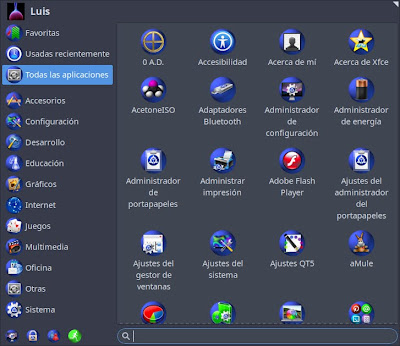Trasuntu-iconos-5.0-all
Iconos esféricos en formato SVG (Gráficos Vectoriales Redimensionables), compatible con varios entornos de escritorio y con otras distribuciones.
Se ha utilizado y optimizado lo mejor que hay en software libre. Gratis para uso y desarrollo.
Trasuntu-iconos-5.0-all
Este paquete de iconos ha sido realizado por Luis Cordero.
URL del creador - http://trastetes.blogspot.com.es/
Propiedades de Trasuntu-iconos-5.0-all
Trasuntu-iconos-5.0-all es una recopilación de varias fuentes y licencias, con su posterior modificación, redimensionamiento y conversión a formato SVG de imágenes.
Para más información del proceso ir a la siguiente url:
http://trastetes.blogspot.com/2021/02/trasuntu-iconos-40-all.html
Los iconos del paquete Trasuntu-iconos-5.0-all están bajo varias licencias libres/abiertas,
licencias como LGPL y GPLv3. Todas las fuentes con sus respectivas licencias están documentadas en el paquete de iconos, en el archivo copyright.
De LGPL a GPLv3
licencia: GPLv3
Enlace de licencia: https://www.gnu.org/licenses/gpl-3.0.en.html
Trasuntu-iconos-5.0-all theme
Trasuntu-iconos-5.0-all es compatible con la aplicación Folder Color (funciona en los gestores de archivos Nautilus, Nemo y Caja.), aplicación con la que podemos cambiar el color de una carpeta o varias a la vez con el botón derecho del ratón, si queremos instalar dicha aplicación nos dirigiremos a su página:
Folder Color
http://foldercolor.tuxfamily.org/
Carpetas de colores
Carpetas de colores
Carpeta personal
Menú y escritorio
Sistema de archivos
Configuración
Varios iconos
Iconos varios
Instalar Trasuntu-iconos-5.0-all
Instalar solo para el usuario de la sesión
Para instalar Trasuntu-iconos-5.0-all solo para el usuario de la sesión en la que estamos, procederemos de la siguiente forma:
Descomprimimos el archivo Trasuntu-iconos-5.0-all (Ratón, botón derecho descomprimir).
Trasuntu-iconos-5.0-all comprimido
Una vez descomprimido, copiamos la carpeta Trasuntu-iconos-5.0-all que nos ha creado la descompresión y nos vamos a nuestra Carpeta personal.
Trasuntu-iconos-5.0-all descomprimido
Estando en la Carpeta personal pulsamos las teclas Ctrl + h del teclado para que aparezcan los archivos y carpetas ocultos, (lo sabremos por el punto delante del nombre) .
Abrimos la carpeta .icons y pegamos en su interior la carpeta Trasuntu-iconos-5.0-all, en el caso de no tener la carpeta .icons crearemos una nueva carpeta que nombraremos: .icons prestando especial atención a colocar el punto delante, para que sea un archivo oculto.
.icons
Pulsamos otra vez las teclas Ctrl + h del teclado para dejar como estaban los archivos y carpetas ocultos.
Este método solo sirve para instalar Trasuntu-iconos-5.0-all en nuestro usuario.
Instalar para todos los usuarios
Si queremos que estén disponibles para todos los usuarios necesitamos (con permisos de administrador) pegar la carpeta descomprimida en el directorio:
/usr/share/icons
Para realizar dicha acción abrimos la Terminal.
_____________________________________________________________________
NOTA:
En los siguientes comandos sustituiremos Descargas por el lugar donde se encuentre el paquete de iconos Trasuntu-iconos-5.0-all.tar.gz (ejemplo: Escritorio).
Sustituiremos usuario por el nombre real del usuario del equipo (ejemplo: Luis), si es un nombre con un espacio, poner entre comillas (ejemplo: “Luis Cordero”).
Es necesario prestar mucha atención a las mayúsculas o minúsculas, tanto en el nombre de usuario como al lugar donde se encuentras los iconos.
_____________________________________________________________________
Escribimos el siguiente comando en Terminal para ir a la carpeta Descargas:
cd /home/usuario/Descargas
Una vez que estamos en la carpeta Descargas escribimos los siguientes comando en Terminal:
Descomprimimos el archivo Trasuntu-iconos-5.0-all.zip:
unzip Trasuntu-iconos-5.0-all.zip
Movemos Trasuntu-iconos-5.0-all al directorio /usr/share/icons:
sudo cp -p -r /home/usuario/Descargas/Trasuntu-iconos-5.0-all /usr/share/icons
Para poner los iconos en funcionamiento
Seleccionamos el tema de iconos Trasuntu-iconos-5.0-all usando
el administrador de apariencia, la herramienta de configuración
apropiada para el entorno de escritorio o gestor de ventanas que
estemos usando.
Como ejemplo en el entorno de escritorio de Xfce sería de la siguiente manera:
Nos dirigimos al Menú > Configuración > Administrador de configuración > Apariencia, y accedemos a la pestaña de Iconos donde seleccionamos Trasuntu-iconos-5.0-all, veremos al instante los cambios efectuados y los iconos quedarán activados.
Apariencia
Para el escritorio Gnome tenemos que instalar la aplicación retoques, que la podemos encontrar en el centro de software.
En Apariencia podemos cambiar los iconos.
Es recomendable después de activar los iconos reiniciar la sesión de usuario o reiniciar el equipo.
Página de Descarga de Trasuntu-iconos-5.0-all:
__________________________
Trasuntu-iconos-5.0-all https://mega.nz/file/YFQTkQ4I#CQFYXirJpguo-8tke36et8v8E3lCSo-x73hPSzKwmx0
__________________________
Autor de las imágenes: Luis Cordero